

在Windows 11操作系统中,注册表编辑器是一个强大的工具,可用于修改和管理计算机的注册表。通过注册表编辑器,我们可以访问和更改Windows操作系统的各种设置和配置。然而,对于一些新手用户来说,打开注册表编辑器可能会有些困惑。幸运的是,Windows 11提供了简单而直观的方法来打开注册表编辑器。那么,在Windows 11中,我们应该如何打开注册表编辑器呢?
方法一:
1、首先,打开Win11系统桌面,并点击“此电脑”。

2、在页面中找到本地磁盘(C:),并打开。
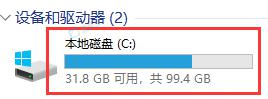
3、接下来,进入“Windows”文件夹。
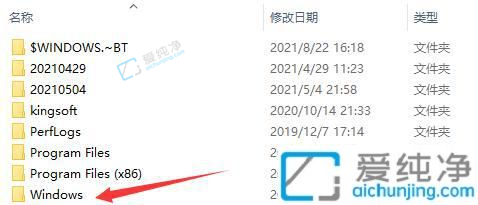
4、在文件夹中找到“regedit.exe”,并双击打开进入注册表编辑器。

方法二:
1、同时按下“Win+R”键,打开运行窗口。
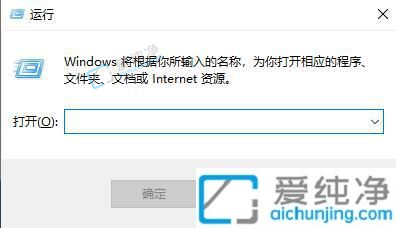
2、在窗口中输入“regedit”命令,然后按回车确认。
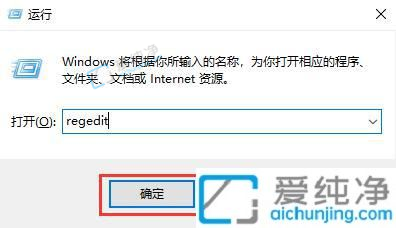
3、进入注册表编辑器页面。
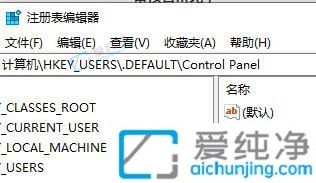
总的来说,Win11系统提供了简便而有效的方法来打开注册表编辑器,使用户能够访问和修改计算机的注册表。通过探索“运行”命令、直接打开文件,我们可以快速、灵活地打开注册表编辑器。然而,请记住,注册表是操作系统的核心组件,请谨慎操作并备份重要的注册表项。
| 留言与评论(共有 条评论) |